¿Qué es CMD? CMD o símbolo del sistema es uno de los programas predeterminados de Windows que le permite ejecutar comandos que no están disponibles en la GUI (interfaz gráfica de usuario) en Windows.
No a todos los usuarios de Windows les gusta usar CMD. Además, Windows ha proporcionado un modo GUI que fácil de usar, donde los usuarios pueden disfrutar de las herramientas disponibles muy fácilmente sin tener que escribir un comando para poder ejecutar el comando requerido.
Aunque hay muchas cosas que puede hacer con CMD, como ver las especificaciones del sistema del dispositivo, ver las direcciones IP, verificar las conexiones de red y mucho más. Sin embargo, en realidad se necesita conocimiento y experiencia para poder ejecutar comandos usando este CMD. Porque, hay muchos comandos que se deben conocer y sus funciones.
Bueno, para aquellos de ustedes que quieran saber cómo usar CMD, pueden escuchar la siguiente explicación junto con los comandos básicos que necesitan saber.
Cómo usar CMD (Símbolo del sistema)
Cómo usar CMD no es difícil. Solo necesita hacer una búsqueda del símbolo del sistema en la columna del menú de inicio. O más detalles, vea la explicación a continuación.
A. Cómo abrir el símbolo del sistema en Windows
A continuación se explicarán tres formas fáciles de abrir CMD en su computadora portátil o PC.
Método uno: para usuarios de Windows 10, puede abrir CMD a través de la búsqueda en Menu de inicio, luego escriba “cmd”.
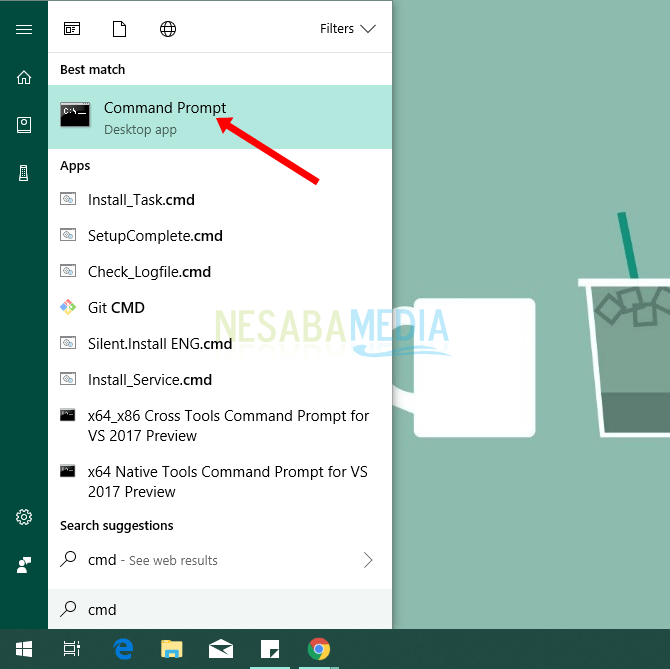
Segunda forma: puedes presionar el botón Windows + R en el teclado Luego escriba “cmd” en el campo de búsqueda y presione Entrar.
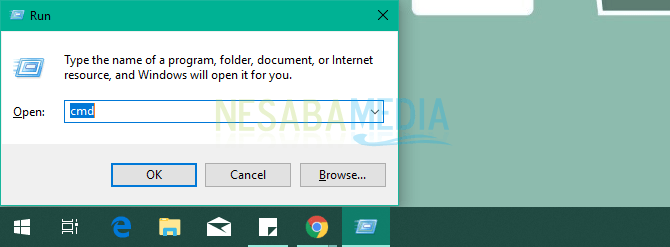
Tercera forma: O puede abrir CMD a través de la barra de direcciones en el Explorador de archivos escribiendo las mismas palabras que antes, a saber, “cmd”.
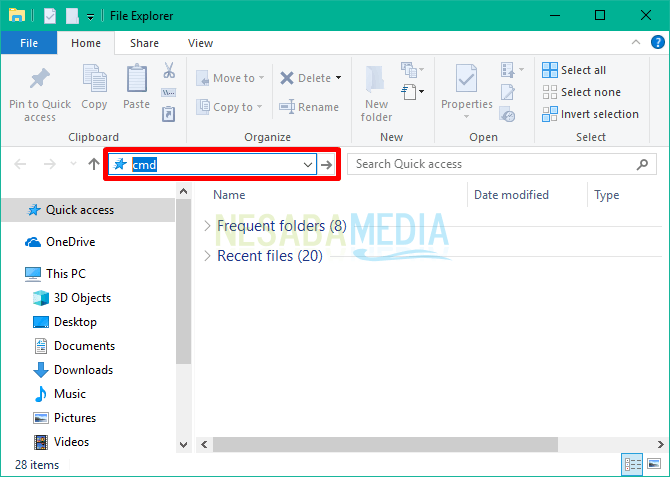
B. 5 comandos básicos del símbolo del sistema en Windows
1. Comando para abrir el Explorador de archivos
Se puede realizar un comando simple para abrir un explorador de archivos a través de CMD con el comando “iniciar”. Firmar “.” dice que representa la carpeta actual al abrir el explorador de archivos. Puede reemplazar el “.” con el nombre de carpeta o directorio deseado. Después de escribir ese comando, presione Entrar. Luego, el explorador de archivos se abrirá de acuerdo con el comando escrito.
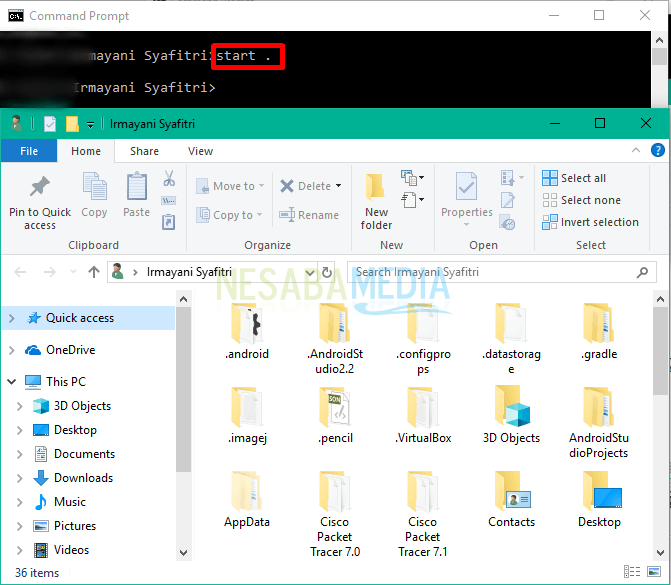
2. Comando para abrir el Administrador de tareas
El administrador de tareas es un programa que se utiliza para monitorear las actividades que se ejecutan en la computadora. Puede abrir el administrador de tareas a través de CMD escribiendo el comando “taskmgr” y luego presionando Enter.
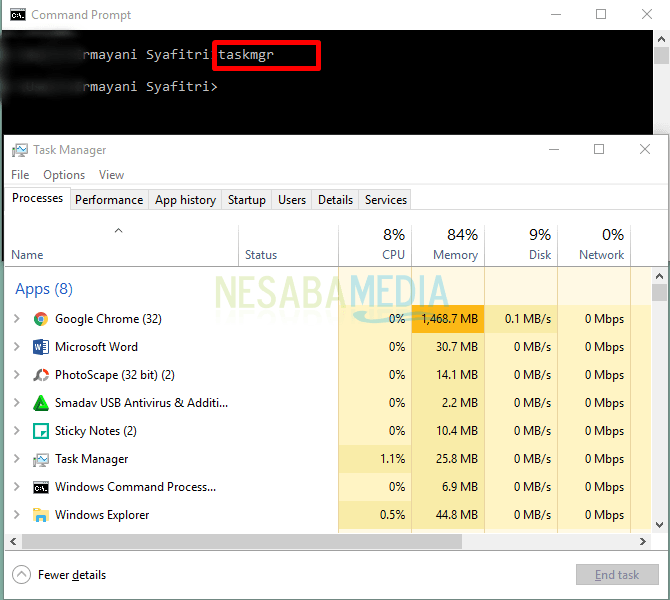
3. Comando para abrir la configuración del sistema
El comando “systeminfo” escrito en CMD sirve para mostrar información sobre todas las configuraciones en el sistema.
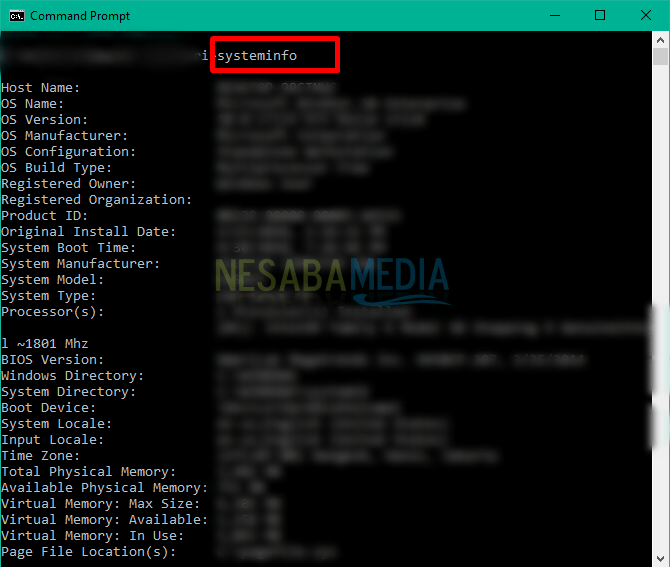
4. Comando para leer documentos de texto
Con CMD, también puede leer documentos de texto (.TXT) almacenados en el directorio de su dispositivo. Por ejemplo, en el directorio E:, hay un archivo de documento con el nombre “coba.txt”. Ahora, para poder leer el archivo a través de CMD, puede usar el comando “escribir (nombre_documento)”. Después de presionar Enter, puede leer el contenido del documento.
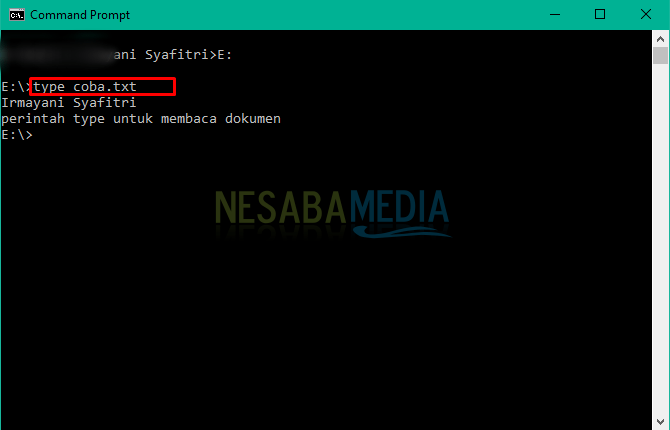
5. Comando para abrir el teclado en pantalla
El teclado en pantalla es un componente virtual que le permite ingresar caracteres sin usar un teclado físico. Para abrirlo a través de CMD puede escribir el comando “osk”, luego presione Enter.
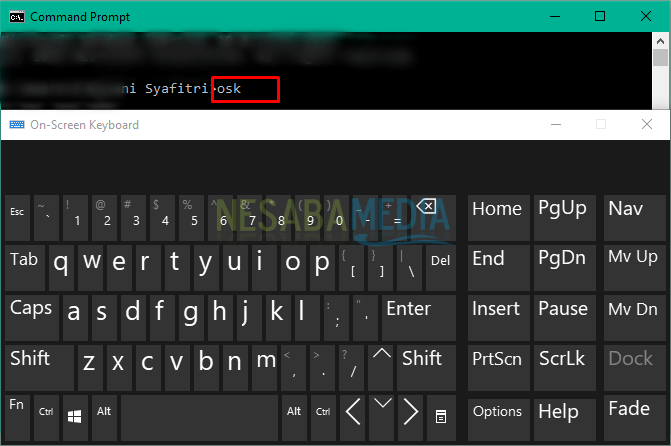
Esa es una explicación de cómo usar CMD en Windows junto con algunos comandos básicos que puede hacer para ejecutar el comando deseado. Esperemos que el artículo anterior sea útil y buena suerte.

